スポンサーリンク
技術ブログ特化メルマガはこちら
エクセルで2つや3つのセルの数値を比較して、大きい方や小さい方を表示したいシーンは多々あるでしょう。
この記事では、関数やVBAを用いて、オートフィル機能で一括処理する方法をご紹介します。
スポンサーリンク
エクセルで2つのセルを大小比較し、大きい方を表示させる方法【オートフィル、A列とB列の数値の比較で大きい方をC列に出して一括処理。小さい方は簡単にコメント】
A列とB列の数値を比較し、大きい方をC列に表示するには、C2セルに以下の数式を入力しましょう。
=IF(A2>=B2,A2,B2)
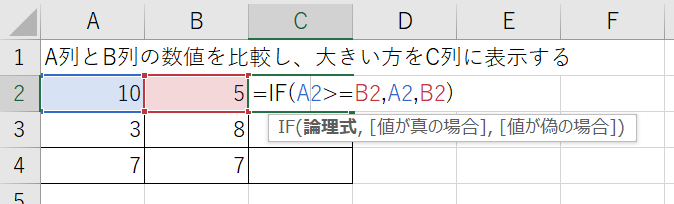
オートフィルでC列全体に反映します。
処理後のエクセルの表がこちら。
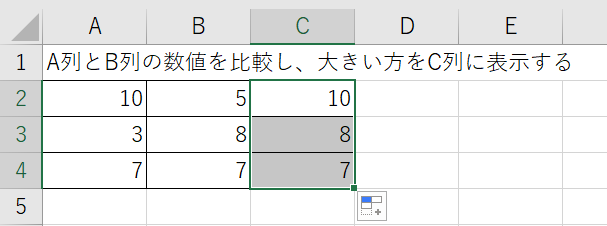
小さい方を表示させたい場合は、不等号を反対にします。
=IF(A2<=B2,A2,B2)
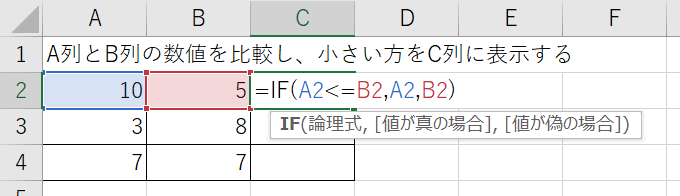
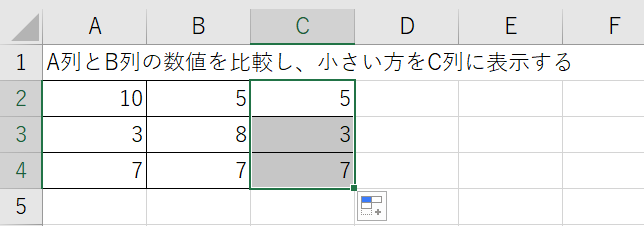
VBA(マクロ)の場合
Alt+F11でVBE画面を開いて以下をコピペしましょう。
Sub Max2()
Dim i As Long
For i = 2 To Cells(Rows.Count, 1).End(xlUp).Row
Cells(i, 3).Value = WorksheetFunction.Max(Cells(i, 1), Cells(i, 2))
Next i
End Sub
Alt+F8でマクロ選択画面を開きMax2関数を実行します。
エクセルで3つのセルを大小比較し、大きい方を表示させる方法【オートフィル、A列とB列とC列の数値の比較で大小関係不等号を用いてD列に出して一括処理。】
A列、B列、C列の3つの数値を比較し、大きい方をD列に表示するには、D2セルに以下の数式を入力します。
=IF(AND(A2>=B2,A2>=C2),A2,IF(AND(B2>=A2,B2>=C2),B2,C2))

オートフィルでD列全体に反映します。
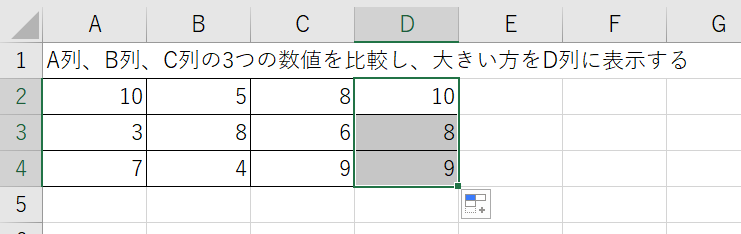
VBA(マクロ)の場合
Alt+F11でVBE画面を開いて以下をコピペしましょう。
Sub Max3()
Dim i As Long
For i = 2 To Cells(Rows.Count, 1).End(xlUp).Row
Cells(i, 4).Value = WorksheetFunction.Max(Cells(i, 1), Cells(i, 2), Cells(i, 3))
Next i
End Sub
Alt+F8でマクロ選択画面を開きMax3関数を実行します。
まとめ
以上、エクセルで2つや3つのセルの大小比較を行い、大きい方や小さい方を表示する方法をご紹介しました。
関数やVBAを駆使することで、効率的なデータ処理が可能になります。ぜひ活用してみてください!



